- 投稿日:2024/09/08
- 更新日:2025/03/29
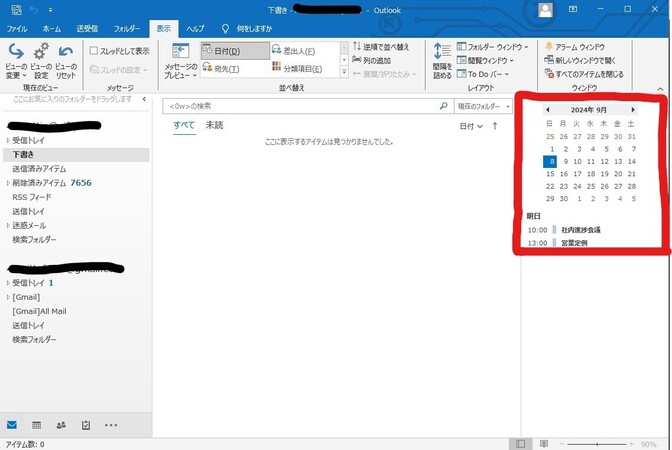
こんにちは。
勤務先のPCのメール確認にMicrosoftのOutlookを利用することが多いのではと思います。
一般的にはメールの画面と予定表の画面を利用する機会が多いのでは思います。僕もその一人です。
●メールの画面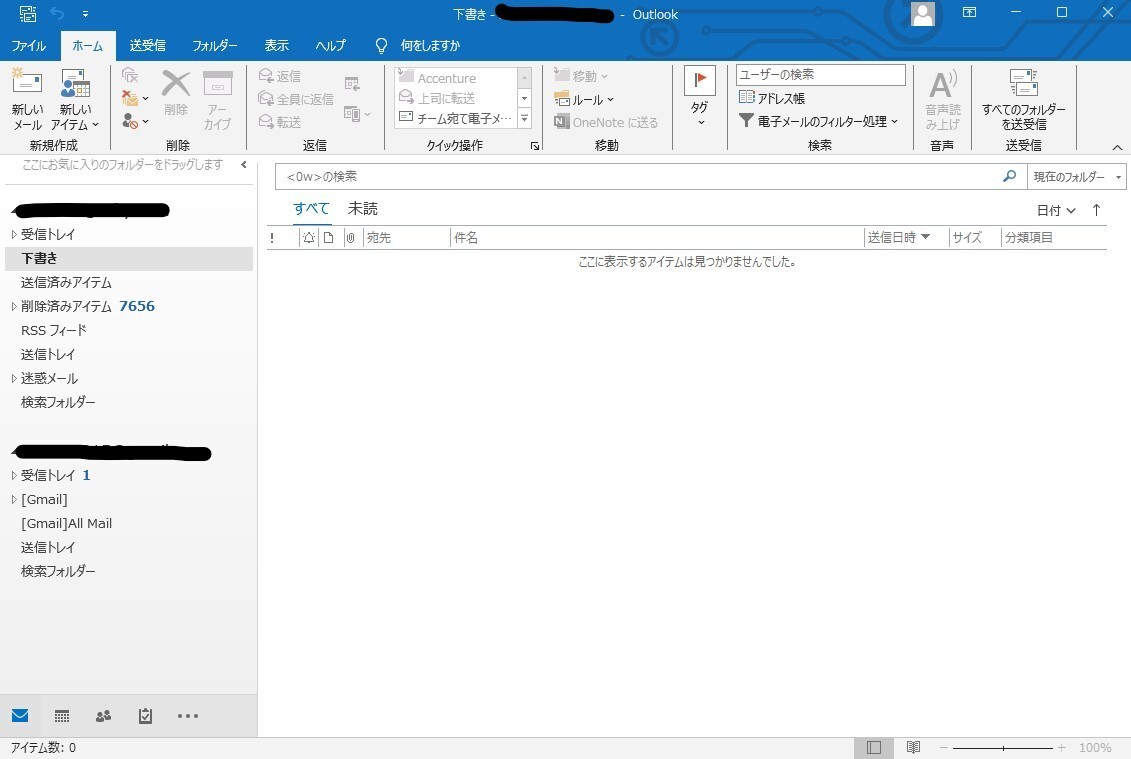 ●予定表の画面
●予定表の画面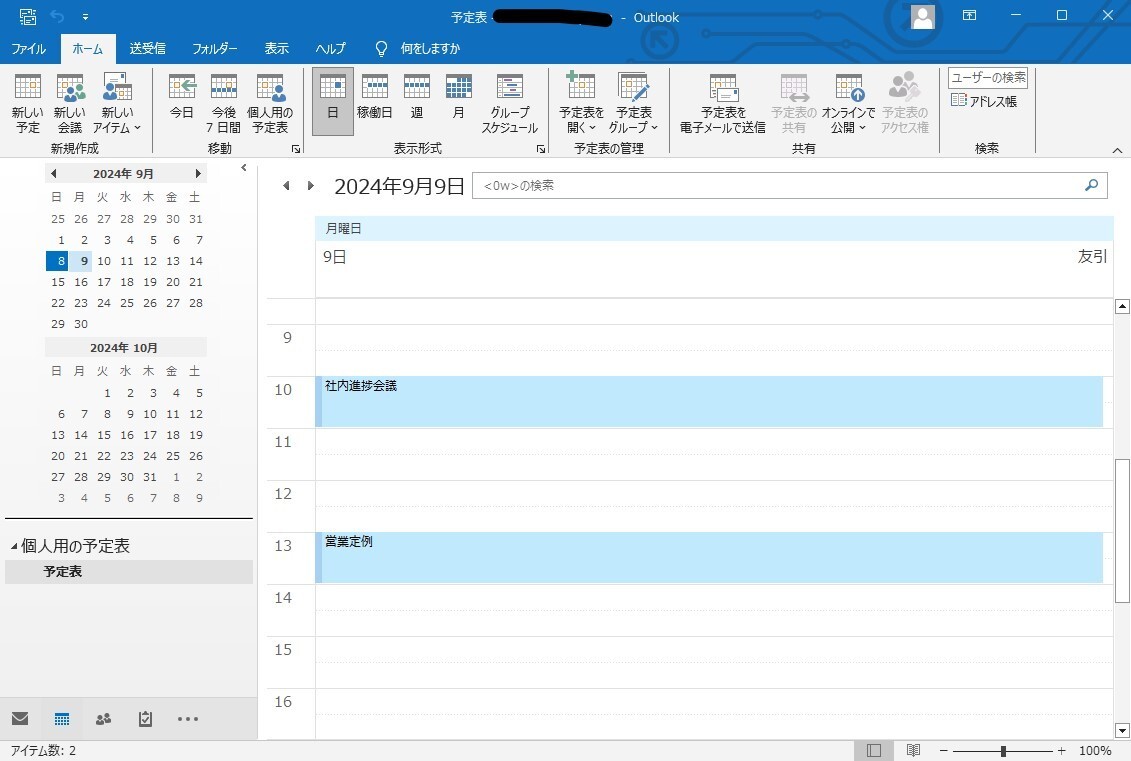 左下の方にあるアイコン(黄色のあみかけ部分)で切り替えることになります。
左下の方にあるアイコン(黄色のあみかけ部分)で切り替えることになります。 メールの画面と予定の画面を切り替えるのはマウスで1回クリックして切り替えて予定を見たり、今届いているメールを見たりしています。
メールの画面と予定の画面を切り替えるのはマウスで1回クリックして切り替えて予定を見たり、今届いているメールを見たりしています。
その場合、画面を切り替えるたびに1回クリックが必要になり、1回でしたら数秒ですが、1日・1週間・1か月に換算するとそこそこの時間が必要になります。
また、キーボード上でホームポジションで作業をしている中、マウスを持ち→該当のアイコンをクリックし→またホームポジションに手を戻し→仕事を再開する、と言う手順が繰り返されており、想像しているよりも時間がかかっています。
ということを解消するのがこの方法です。

続きは、リベシティにログインしてからお読みください








